【Git 从入门到精通】Git中常用的指令(含使用Git维护一个项目的完整操作)
@[toc]
一、使用git维护一个项目完整操作
1.设置用户名与邮箱
注意:这个设置的并不是将代码提交到github或者gitee的用户名与邮箱。
这里签名的作用是区分不同操作者身份。用户的签名信息在每一个版本的提交信息中能够看
到,以此确认本次提交是谁做的。Git 首次安装必须设置一下用户签名,否则无法提交代码。
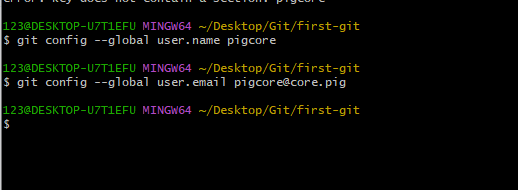
2.初始化项目中的Git
进入到项目所在的目录然后执行以下,命令
git init

初始化完毕后可能会看不到.git目录,这是因为系统默认是将.开头的文件隐藏的,可以打开文件管理器进行设置如图:
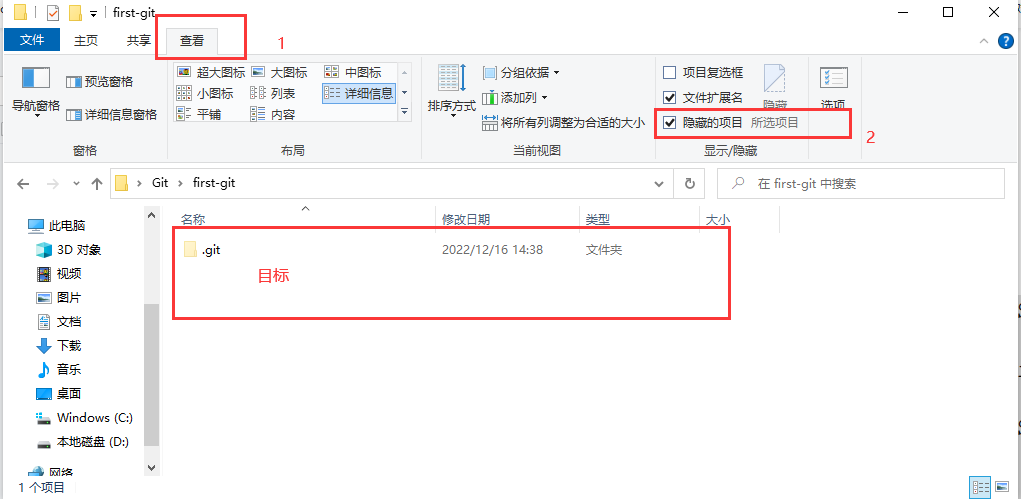
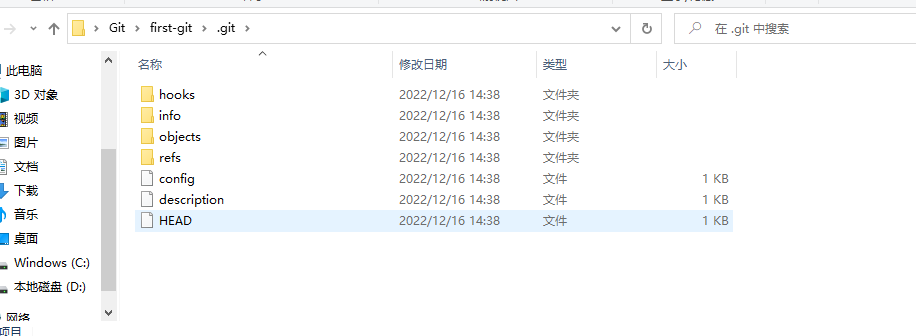
3.使用Git追踪项目中的文件
使用下面命令:
git status
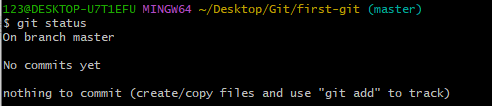
可以看出上面是没有追踪到任何文件的,接下来咱们就创建一个文件,并让git追踪到它。
这个git bash使用的是vim编辑器,所以我们可以直接vim一个文件。
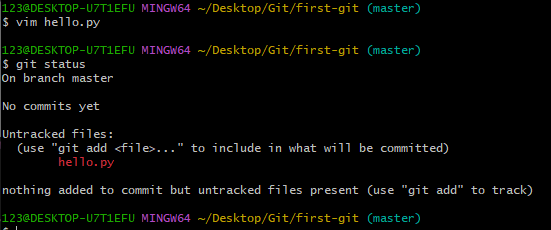
可以看出刚才vim的hello.py文件被git自动追踪到了,这里红色并不是因为它报错了,而是没有将其更新。
我们可以将其添加到缓存区。使用以下命令:
git add hello.py
这里抛出的警告是因为linux系统与windows系统换行符不同,可以忽略。(此时可以看出hello.py已经被Git追踪到)
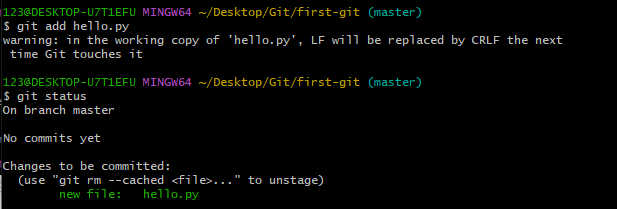
4.提交一次代码
提交代码使用命令
git commit hello.py
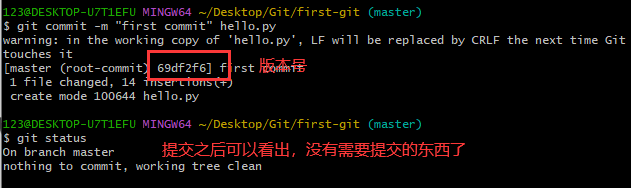
5.后期项目的更新与维护
更新与维护指的是这个项目被提交肯定不止一次,版本也并不是时刻处在最新的版本,有可能需要回滚。这一部分主要使用日志命令
修改hello.py文件,然后再次查看git状态(追踪到了hello.py被修改)
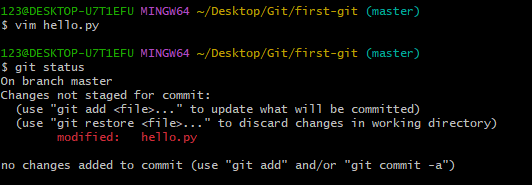
再次添加暂存区
git add hello.py
再次查看状态
git status

提交之后查看一共有几个版本:
git reflog
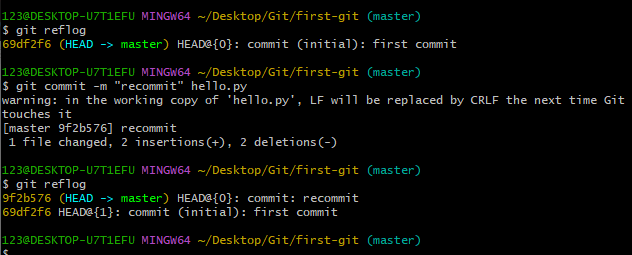
HEAD ---->master指的就是目前所指向的为这个版本

除了这个简短的查看版本信息的命令,还有一个查看详细信息的命令
git log

切换到以前的版本:
git reset --hard +版本号
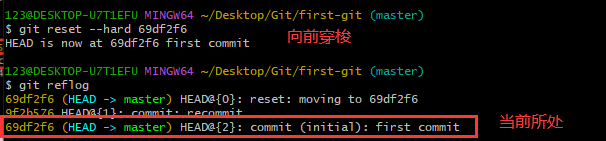
附录、常用命令一览表
| 命令名称 | 作用 |
|---|---|
| git config --global user.name | 用户名 设置用户签名 |
| git config --global user.email | 邮箱 设置用户签名 |
| git init | 初始化本地库 |
| git status | 查看本地库状态 |
| git add 文件名 | 添加到暂存区 |
| git commit -m “日志信息” | 文件名 提交到本地库 |
| git reflog | 查看历史记录 |
| git reset --hard | 版本号 版本穿梭 |
- 点赞
- 收藏
- 关注作者


评论(0)